PHP adalah bahasa scripting server yang digunakan untuk membuat halaman web menjadi interaktif. Ini menjadi sangat populer karena kemudahan penggunaan, interaktivitas dalam halaman web, dan integrasi dengan HTML. Pikirkan apa yang terjadi ketika halaman diedit di situs web ini. Di balik proses ini ada banyak, mungkin ratusan, skrip PHP yang mengontrol bagaimana halaman web berubah berdasarkan berbagai keadaan. Artikel ini akan mengajarkan Anda cara menulis beberapa skrip PHP yang sangat sederhana sehingga Anda bisa mendapatkan pemahaman dasar tentang cara kerja PHP.
Langkah
Bagian 1 dari 3: Memulai Pernyataan Gema

Langkah 1. Buka editor teks
Ini adalah program yang akan Anda gunakan untuk menulis dan mengedit kode Anda.
- Notepad dapat diakses di semua versi Windows menggunakan Win + R > Notepad.
- TextEdit dapat diakses di Mac dengan masuk ke Applications > TextEdit.

Langkah 2. Ketik pernyataan sederhana ke dalam Notepad
Bagian dari kode PHP dimulai dan diakhiri dengan tanda kurung PHP tag (“”). "Echo" adalah pernyataan yang sangat mendasar (instruksi ke komputer) dalam bahasa PHP yang akan menampilkan teks ke layar. Teks yang ingin Anda gema harus diapit dengan tanda kutip dan diakhiri dengan titik koma.
Kode akan terlihat seperti

Langkah 3. Simpan file dengan nama "hello world" dan ekstensi.php
Ini dilakukan dengan menavigasi ke File > Save As…
- Di Notepad, tambahkan.php di akhir nama file dan beri tanda kutip ganda. Ini memastikan file tidak akan diubah menjadi file teks dasar oleh Notepad. Tanpa tanda kutip, file akan menjadi hello world.php.txt. Atau, Anda dapat memilih menu tarik-turun di bawah Simpan sebagai jenis dan ubah ke "Semua File (*.*)" yang akan meninggalkan nama persis seperti yang Anda ketik dan tanda kutip tidak diperlukan.
- Di TextEdit, tanda kutip tidak diperlukan, tetapi popup akan muncul meminta Anda untuk memverifikasi bahwa Anda ingin file disimpan sebagai.php.
- Pastikan Anda menyimpan file ke direktori root dokumen "server" Anda. Biasanya ini adalah folder bernama "htdocs" di folder Apache Anda di Windows, atau /Library/Webserver/Documents di Mac, tetapi dapat diatur oleh pengguna secara manual.

Langkah 4. Akses file PHP dengan browser web. Buka browser web pilihan Anda dan ketik alamat ini di bilah alamat menggunakan nama file php Anda: https://localhost/hello world.php. Jendela browser Anda akan menampilkan pernyataan gema.
- Jika Anda menerima pesan kesalahan, pastikan Anda mengetikkan kode dengan benar seperti yang ditunjukkan di atas, termasuk titik dua.
- Juga pastikan bahwa file Anda disimpan ke direktori yang benar.
Bagian 2 dari 3: Memanfaatkan PHP dan HTML

Langkah 1. Pahami tag 'php'
Tag "" memberi tahu mesin PHP bahwa semua yang ada di antaranya adalah kode PHP. Segala sesuatu di luar dua tag diperlakukan sebagai HTML dan diabaikan oleh mesin PHP dan dikirim ke browser Anda sama seperti HTML lainnya. Hal penting untuk dikenali di sini adalah bahwa skrip PHP tertanam di dalam halaman HTML biasa.

Langkah 2. Pahami pernyataan di antara tag
Pernyataan digunakan untuk memberitahu mesin PHP untuk melakukan sesuatu. Dalam kasus pernyataan gema, Anda memberi tahu mesin untuk mencetak apa yang ada di dalam tanda kutip.
Mesin PHP itu sendiri tidak pernah benar-benar mencetak apa pun ke layar Anda. Setiap output yang dihasilkan oleh mesin dikirim ke browser Anda sebagai HTML. Peramban Anda tidak tahu bahwa itu mendapatkan keluaran PHP. Sejauh menyangkut browser, itu menjadi HTML biasa

Langkah 3. Gunakan tag HTML untuk membuat pernyataan Anda tebal
Menambahkan tag HTML dapat mengubah output dari pernyataan php. NS ” “ ” tag akan menambahkan pemformatan tebal ke teks apa pun yang ditempatkan di dalamnya. Perhatikan bahwa tag ini muncul di luar teks, tetapi di dalam tanda kutip dari pernyataan gema.
-
Anda ingin kode Anda terlihat seperti:
<?php?
gema Halo Dunia!
";
?>

Langkah 4. Simpan dan buka file di browser. Buka File > Save As… dan simpan file sebagai "helloworld2.php", dan buka di browser Anda dengan menggunakan alamat: https://localhost/helloworld2.php. Outputnya sama seperti sebelumnya, tapi kali ini teksnya dicetak tebal.
Pastikan Anda menyimpan file ke direktori root dokumen "server" Anda. Biasanya ini adalah folder bernama "htdocs" di folder Apache Anda di Windows, atau /Library/Webserver/Documents di OSX, tetapi dapat diatur oleh pengguna secara manual

Langkah 5. Edit file untuk menambahkan pernyataan gema kedua
Ingat, pernyataan harus dipisahkan dengan titik koma.
-
Kode Anda akan terlihat seperti:
<?php
gema "Halo Dunia!"
;
echo “Bagaimana kabarmu?”;
?>

Langkah 6. Simpan dan jalankan file sebagai "hello world double.php"
Halaman akan menampilkan dua pernyataan gema, terdaftar secara berurutan, pada dua baris. Perhatikan “
” pada baris pertama. Ini adalah markup HTML untuk menyisipkan jeda baris.
-
Jika Anda tidak menambahkan ini, output Anda akan terlihat seperti ini:
Halo Dunia! Apa kabar?
Bagian 3 dari 3: Mengenal Variabel

Langkah 1. Pikirkan variabel sebagai wadah untuk data
Untuk memanipulasi data, baik itu angka atau nama, Anda perlu menyimpan data dalam wadah. Proses ini disebut mendeklarasikan variabel. Sintaks untuk mendeklarasikan variabel adalah “$myVariable = “Hello World!”;”
- Tanda dolar ($) di awal memberi tahu PHP bahwa $myVariable adalah variabel. Semua variabel harus dimulai dengan tanda dolar, tetapi nama variabel bisa apa saja.
- Dalam contoh di atas, nilainya adalah "Hello World!", dan variabelnya adalah $myVariable. Anda memberi tahu PHP untuk menyimpan nilai di sebelah kanan tanda sama dengan, ke dalam variabel di sebelah kiri tanda sama dengan.
- Variabel yang berisi nilai teks dikenal sebagai string.

Langkah 2. Panggil variabel
Mengacu pada variabel dalam kode dikenal sebagai panggilan. Deklarasikan variabel Anda, lalu gema variabel alih-alih mengetik teks.
-
Kode Anda mungkin terlihat seperti:
$myVariable = “Halo Dunia!”;
echo $variabel saya;
?>

Langkah 3. Simpan dan jalankan file. Buka File > Save As… dan simpan file sebagai “myfirstvariable.php”. Buka browser Anda dan arahkan ke https://localhost/myfirstvariable.php dan skrip akan mencetak variabel. Outputnya terlihat sama seperti mencetak teks biasa, tetapi cara mencapainya berbeda.
Pastikan Anda menyimpan file ke direktori root dokumen "server" Anda. Biasanya ini adalah folder bernama "htdocs" di folder Apache Anda di Windows, atau /Library/Webserver/Documents di OSX, tetapi dapat diatur oleh pengguna secara manual

Langkah 4. Gunakan variabel dengan angka
Variabel juga dapat berisi angka (dikenal sebagai bilangan bulat), dan kemudian angka tersebut dapat dimanipulasi menggunakan fungsi matematika sederhana. Mulailah dengan mendeklarasikan tiga variabel yang disebut “$mySmallNumber”, “$myLargeNumber”, dan “$myTotal”.
-
Kode Anda akan terlihat seperti:
<?php
$sayaSmallNumber;
$sayaLargeNumber;
$total saya;
?>

Langkah 5. Tetapkan nilai integer ke dua variabel pertama
Berikan nilai integer ke “$mySmallNumber” dan “myLargeNumber”.
- Perhatikan bahwa nilai integer tidak perlu dimasukkan dalam tanda kutip. Itu akan menyebabkan angka diperlakukan sebagai nilai teks seperti "Hello World!" variabel.
-
Kode Anda akan terlihat seperti:
<?php
$mySmallNumber = 12;
$myLargeNumber = 356;
$total saya;
?>

Langkah 6. Gunakan variabel ketiga untuk menghitung dan mencetak jumlah variabel lainnya
Daripada menghitung sendiri, Anda dapat memanggil dua variabel dalam variabel “$myTotal”. Menggunakan fungsi matematika, mesin akan menghitung jumlah untuk Anda. Untuk mencetak variabel, Anda hanya perlu menambahkan pernyataan gema yang memanggil variabel setelah deklarasi.
- Setiap perubahan pada salah satu variabel integer akan direfleksikan saat mencetak variabel “$myTotal” dengan echo.
-
Kode Anda akan terlihat seperti:
<?php
$mySmallNumber = 12;
$myLargeNumber = 356;
$myTotal = $myNomor Kecil + $myLargeNumber;
echo $total saya;
?>

Langkah 7. Simpan file dan jalankan skrip ini
Jendela browser Anda akan menampilkan satu nomor. Angka itu adalah jumlah dari dua variabel yang dipanggil dalam variabel “$myTotal”.

Langkah 8. Tinjau variabel string Anda
Menggunakan variabel untuk menyimpan teks memungkinkan Anda memanggil variabel itu kapan saja Anda ingin menggunakan nilai penyimpanan alih-alih terus-menerus mengetik teks yang ada. Ini juga memungkinkan manipulasi yang lebih kompleks dari data yang disimpan bergerak maju.
- Variabel pertama, $myVariable, berisi nilai string; "Halo Dunia!". Kecuali Anda mengubah nilainya, $myVariable akan selalu berisi nilai "Hello World!".
- Pernyataan echo mencetak nilai yang terkandung dari $myVariable.

Langkah 9. Tinjau variabel integer Anda
Anda telah menjelajahi manipulasi dasar variabel integer dengan menggunakan fungsi matematika. Data yang dihasilkan dapat disimpan ke dalam variabel lain. Ini hanyalah awal dari apa yang dapat dicapai dengan variabel-variabel ini.
- Kedua variabel, $mySmallNumber, dan $myLargeNumber masing-masing diberi nilai integer.
- Variabel ketiga, $myTotal, menyimpan nilai tambah $mySmallNumber dan $myLargeNumber. Karena $mySmallNumber menyimpan satu nilai numerik, dan $myLargeNumber menyimpan nilai numerik kedua, ini berarti $myTotal menyimpan nilai dari angka pertama yang ditambahkan ke angka kedua. Nilai ini dapat berubah dengan perubahan pada salah satu variabel yang disertakan.
Contoh Script PHP

Contoh Template Gema PHP

Contoh Variabel PHP dengan Words

Contoh Variabel PHP dengan Angka
Video - Dengan menggunakan layanan ini, beberapa informasi dapat dibagikan dengan YouTube
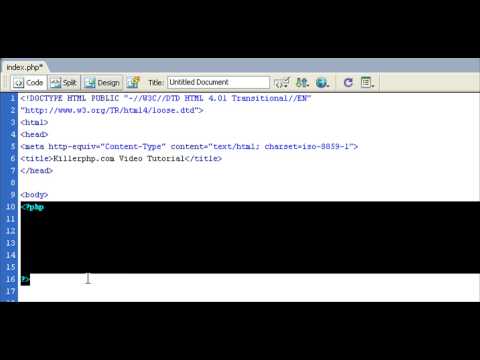
Tips
- Artikel ini mengasumsikan Anda telah menginstal Apache dan PHP di komputer Anda. Setiap kali dikatakan menyimpan file, Anda menyimpan di direktori "\ht docs" (Win) atau "\Library\WebServer\Documents" (Mac) di dalam direktori Apache.
- Mengomentari itu penting dengan pemrograman apa pun, jadi pastikan Anda juga tahu cara berkomentar di PHP.
- Alat yang sangat berguna untuk membantu Anda menguji file PHP adalah XAMPP yang merupakan program gratis yang menginstal dan menjalankan Apache dan PHP untuk membantu Anda mensimulasikan server di komputer Anda.







